映射网络驱动器VBS脚本
在win2003域组策略中实现映射网络驱动器

在域组策略中实现映射网络驱动器一、把下面代码复制到记事本中,并保存文件名为“logon.vbs”Set WshNetwork = WScript.CreateObject("work")set wshshell=WScript.CreateObject("WScript.shell")WScript.sleep 3000WshNetwork.MapNetworkDrive "z:","\\X.X.X.X\XXXX"二、在AD用户和计算机中的域名上右击,选择属性。
三、在弹出的窗口中选择组策略选项卡——点击编辑按钮——在跳出的默认域策略窗口中选择用户配置——Windows设置——脚本(登陆/注销)——登陆属性——点击显示文件按钮,把logon.vbs复制到弹出的文件夹中——点击添加按钮——点击浏览按钮把刚才复制的logon.vbs脚本文件添加进去——点击确定按钮。
添加共享打印机Set WshNetwork = WScript.CreateObject("work") Wshnetwork.addWindowsPrinterConnection "\\pc-hp1020"Wshnetwork.SetDefaultpritner "\\pc-hp1020"自动映射网络驱动器:Set WshNetwork = WScript.CreateObject("work") WshNetwrok.RemoveNetworkDrive "z"WshNetwork.MapNetworkDrive "z:","\\X.X.X.X\XXXX"@echo offcolor f2mode con cols=71 lines=10echo **********************************************************************echo ********将添加网络驱动器到本地倒数第一个可用盘符(一般为Z:)***********echo **********************************************************************echo@echo offnet use * \\Server\share P@ssw0rd /user:Domain\sharer /PERSISTENT:nonet use x: \\servername\sharename /y删除用:net use x: /dnet usr z: \\192.168.2.1\mcse passwoed /user:username可以通过下面的方法来实现:1、首先在域中建立一个文件服务器,然后在该文件服务器上创建一个共享文件夹,然后为每个域账号设置不同的NTFS权限和共享权限,比如账号A只有查看的权限,账号B拥有写的权限;2、在客户端client1上使用域账号A登录,右键点击我的电脑,选择映射网络驱动器,指定驱动器的名称,然后点击浏览,查找文件服务器和共享文件夹,请选中登录时重新连接。
脚本编程教学

vbscript脚本编程教学(1)论坛上好多朋友都问关于脚本的问题,正好最近对脚本比较有兴趣,就写点东西吧。
首先说明一下,我的所有代码都是vbscript,jscript我没有研究过,不过我想也差不多。
关于最基础的语法比如变量的申明,分支,循环,函数的调用,等等这些我就不讲了,不懂得自己看一下。
1、我们的第一个vbs程序:还是那个老得掉牙的冬冬。
************************hello.vbs**************************dim hellohello="hello world!"wscript.echo hellowscript.echo "this is my first vbs"**********************************************************可以看出wscript.echo有两种用法,这个不难。
可以直接双击运行,可以在当前目录的命令行输入:cscript hello.vbs2、在脚本中调用其他的程序:使用run()方法,在使用前必须先建立shell的实例********************shell.vbs******************************************set ws=wscript.createobject("wscript.shell")ret=ws.run ("notepad",3,true)if ret=0 thenwscript.echo "succeed!"elsewscript.echo "there is a error,the error number is:"wscript.echo cstr(ret)end if***************************************************************************这里run 有三个参数,第一个参数是你要执行的程序的路径第二个程序是窗口的形式,0是在后台运行;1表示正常运行2表示激活程序并且显示为最小化3表示激活程序并且显示为最大化一共有10个这样的参数我只列出了4个最常用的。
WIN2003域用户自动映射网络驱动器实现方法

域用户自动映射网络驱动器实现方法在域控上这样:1、把D:\Students共享,如共享为stu2、设置磁盘配额,想给多少就设多少,比如5MB(这也少了点吧?!)3、Active Directory 用户和计算机->右击用户名->属性->配置文件,下面有主文件夹,选中连接->[i:]到:\\域控名\stu\用户名确定之后就生效了,系统会自动在D:\Students下建一个以用户名命名的文件夹,该用户拥有全部权限,以后该用户在域内的2K或xp 上登录就会在"我的电脑"里自动生成一个i:盘了自动映射网络驱动器公司各部门需要各自的员工在文件服务器上建立独立的文件夹用来存储一些文本资料。
所以我就想到使用自动映射网络驱动器的方法。
具体的想法是实现每个域用户登陆域的时候,自动在服务器的共享文件夹为他分配一个以它名字命名的文件夹并把他映射成一个网络驱动器,经过一份搜索和实践现在把方法公布下这个问题有两种方法解决: 1. 使用Home Folder 2. 使用普通的共享文件夹作为网络盘第二种方法的话需要分成3步. 第一步,编辑创建文件夹的脚本第二部,映射网络盘. 第三部,部署组策略发布脚本到每个域用户. 其中第一步,在远程服务器上创建文件夹的脚本,没有现成的命令可以使用,必须使用脚本来实现这个操作.1. 远程创建文件夹的脚本. 您可以参考这篇文章,或者自己找一些其他的脚本./technet/scriptcenter/resources/qa nda/sept04/hey0901.mspx或者您可以先手动帮用户建立好文件夹,设置好权限. 如果需要隐藏共享,可以在共享名后面加上$2. 映射网络盘: 在服务器上新建一个bat文件使用notepad编辑这个文件. 写入以下命令: “net use x: net use x: \\computer name\sharename”me 其中“x” 是对应客户端的映射盘盘符, “computer name”是服务器名字“sharename” 是共享名我们假设服务器名是server1, 存放用户文件的共享目录名是share1,映射到用户机上盘符为x,那么命令就是: net use x: \\server1\share1\%username%3. 编辑组策略: 编辑默认域策略,或者新建一个新的组策略并绑定到域级别. 打开“用户配置\登录/注销脚本” 双击登录脚本添加刚才编辑的bat文件. 应用设置. 下次用户启动的时候就会有了这个映射盘建议: =====第一种方法: 1. 在AD用户与计算机中, 2. 双击用户,选择Profile(配置文件). 3. 在home folder中选择connect, 4. 选择盘符 5. 输入网络共享路径例如\\server1\share\%username%]\\server1\share\%username% 注意:这种方法必须一个一个的设置.或者您可以在创建用户的时候使用用户模板来创建(通过一个用户作为模板,设置好homefolder属性,以后创建的用户的时候,只要右键这个用户选择复制,homefolder属性会被保留.) 我用的第1种方法第1种的脚本米找到合适的不过要说用的话应该第一种比较好比较灵活大家有好的建议也可以所说看。
映射网络驱动器命令

映射网络驱动器命令(常用)注意:有些命令要添加三个空格!常见错误代码错误号5,拒绝访问:很可能你使用的用户不是管理员权限的,先提升权限;错误号51,Windows无法找到网络路径:网络有问题;错误号53,找不到网络路径:ip地址错误;目标未开机;目标lanmanserver服务未启动;目标有防火墙(端口过滤);(net start lanmanserver 开启lanmanserver服务)错误号67,找不到网络名:你的lanmanworkstation服务未启动或者目标删除了ipc$;错误号1219,提供的凭据与已存在的凭据集冲突:你已经和对方建立了一个ipc$,请删除再连;错误号1326,未知的用户名或错误密码:原因很明显了;错误号1792,试图登录,但是网络登录服务没有启动:目标NetLogon服务未启动;错误号2242,此用户的密码已经过期:目标有帐号策略,强制定期要求更改密码查看服务是否开启--------》防火墙设置--------》使用命令或快捷命令建立映射盘空连接命令1)建立空连接:net use \\IP\ipc$ "" /user:"" (一定要注意:这一行命令中包含了3个空格)2)建立非空连接:net use \\IP\ipc$ "用户名" /user:"密码" (同样有3个空格)3)映射默认共享:net use z: \\IP\c$ "密码" /user:"用户名" (即可将对方的c盘映射为自己的z盘,其他盘类推)如果已经和目标建立了ipc$,则可以直接用IP+盘符+$访问,具体命令net use z: \\IP\c$4)删除一个ipc$连接net use \\IP\ipc$ /del5)删除共享映射net use c: /del 删除映射的c盘,其他盘类推net use * /del 删除全部,会有提示要求按y确认3 查看远程主机的共享资源(但看不到默认共享)net view \\IP4 查看本地主机的共享资源(可以看到本地的默认共享)net share5 得到远程主机的用户名列表nbtstat -A IP6 得到本地主机的用户列表net user7 查看远程主机的当前时间net time \\IP8 显示本地主机当前服务net start9 启动/关闭本地服务net start 服务名/ynet stop 服务名/y10 映射远程共享:net use z: \\IP\baby此命令将共享名为baby的共享资源映射到z盘11 删除共享映射net use c: /del 删除映射的c盘,其他盘类推net use * /del /y删除全部12 向远程主机复制文件copy \路径\srv.exe \\IP\共享目录名,如:copy ccbirds.exe \\*.*.*.*\c 即将当前目录下的文件复制到对方c盘内13 远程添加计划任务at \\ip 时间程序名,如:at \\127.0.0.0 11:00 love.exe注意:时间尽量使用24小时制;在系统默认搜索路径(比如system32/)下不用加路径,否则必须加全路径14 开启远程主机的telnet这里要用到一个小程序:opentelnet.exe,各大下载站点都有,而且还需要满足四个要求:1)目标开启了ipc$共享2)你要拥有管理员密码和帐号3)目标开启RemoteRegistry服务,用户就该ntlm认证4)对WIN2K/XP有效,NT未经测试命令格式:OpenTelnet.exe \\server account psw NTLM认证方式port试例如下:c:\>OpenTelnet.exe \\*.*.*.* administrator "" 1 9015 激活用户/加入管理员组1 net uesr account /active:yes2 net localgroup administrators account /add16 关闭远程主机的telnet同样需要一个小程序:ResumeT elnet.exe命令格式:ResumeTelnet.exe \\server account psw试例如下:c:\>ResumeT elnet.exe \\*.*.*.* administrator ""17 删除一个已建立的ipc$连接net use \\IP\ipc$ /del教你用个at命令,你拷一个程序可以指定时间让其执行的at \\computername time /interactive | /every:date,.../next:date,... command比如:at 00:00 cmd /c copy C:\Documents\*.* C:\MyDocswin7映射网络驱动器密码错误:在你的WIN7上运行gpedit.msc,进入组策略的" window设置"“安全设置”-“本地策略”-“安全选项”,将“网络安全:LAN管理器身份验证级别”项的值“没有定义”改为“发送LM & NTLM 响应”,再重启电脑。
Windows系统如何设置网络驱动器映射
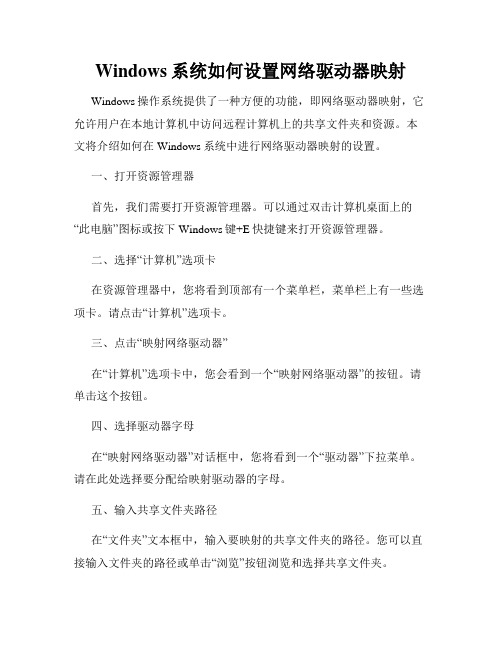
Windows系统如何设置网络驱动器映射Windows操作系统提供了一种方便的功能,即网络驱动器映射,它允许用户在本地计算机中访问远程计算机上的共享文件夹和资源。
本文将介绍如何在Windows系统中进行网络驱动器映射的设置。
一、打开资源管理器首先,我们需要打开资源管理器。
可以通过双击计算机桌面上的“此电脑”图标或按下Windows键+E快捷键来打开资源管理器。
二、选择“计算机”选项卡在资源管理器中,您将看到顶部有一个菜单栏,菜单栏上有一些选项卡。
请点击“计算机”选项卡。
三、点击“映射网络驱动器”在“计算机”选项卡中,您会看到一个“映射网络驱动器”的按钮。
请单击这个按钮。
四、选择驱动器字母在“映射网络驱动器”对话框中,您将看到一个“驱动器”下拉菜单。
请在此处选择要分配给映射驱动器的字母。
五、输入共享文件夹路径在“文件夹”文本框中,输入要映射的共享文件夹的路径。
您可以直接输入文件夹的路径或单击“浏览”按钮浏览和选择共享文件夹。
六、选择是否重新登录时连接在“重新登录时连接”选项中,您可以选择是否在下次登录时自动连接到映射的网络驱动器。
如果选择“重新登录时连接”,则在下次登录时会自动连接。
七、点击“完成”在完成所有必要的设置后,单击“完成”按钮。
系统将尝试连接到共享文件夹,并将其映射到指定的驱动器字母下。
八、访问映射的网络驱动器成功创建映射网络驱动器后,您可以通过资源管理器中的“此电脑”中看到它。
您可以像访问本地驱动器一样,双击映射驱动器,访问远程计算机上的共享文件夹和资源。
九、管理映射的网络驱动器如果您想管理映射的网络驱动器,可以右键单击资源管理器中的映射驱动器,选择相应的选项。
例如,您可以断开映射的网络驱动器、查看驱动器属性或删除映射驱动器等。
总结:通过以上步骤,您可以在Windows系统中设置网络驱动器映射。
这使得您可以方便地访问远程计算机上的共享文件夹和资源,并在本地计算机上进行操作。
网络驱动器映射是Windows系统中一个非常实用的功能,可以提高您的工作效率和便利性。
映射网络驱动器是什么意思
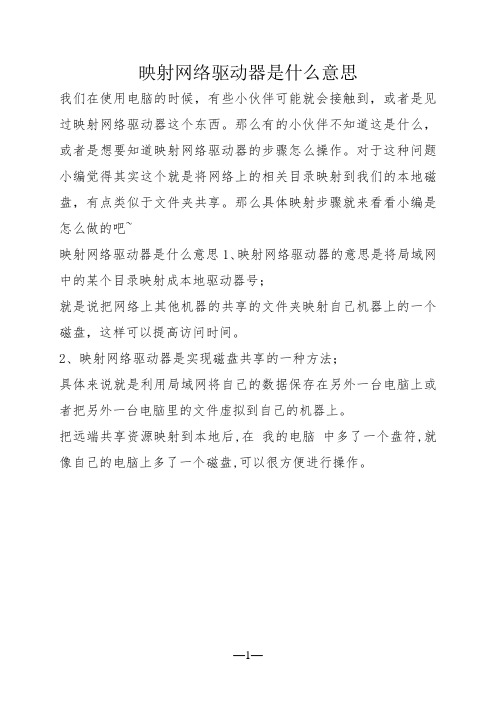
映射网络驱动器是什么意思
我们在使用电脑的时候,有些小伙伴可能就会接触到,或者是见过映射网络驱动器这个东西。
那么有的小伙伴不知道这是什么,或者是想要知道映射网络驱动器的步骤怎么操作。
对于这种问题小编觉得其实这个就是将网络上的相关目录映射到我们的本地磁盘,有点类似于文件夹共享。
那么具体映射步骤就来看看小编是怎么做的吧~
映射网络驱动器是什么意思1、映射网络驱动器的意思是将局域网中的某个目录映射成本地驱动器号;
就是说把网络上其他机器的共享的文件夹映射自己机器上的一个磁盘,这样可以提高访问时间。
2、映射网络驱动器是实现磁盘共享的一种方法;
具体来说就是利用局域网将自己的数据保存在另外一台电脑上或者把另外一台电脑里的文件虚拟到自己的机器上。
把远端共享资源映射到本地后,在我的电脑中多了一个盘符,就像自己的电脑上多了一个磁盘,可以很方便进行操作。
映射网络驱动器的操作步骤:
1、在操作系统的桌面,打开“我的电脑/此电脑”。
2、在“工具”菜单中,选择“映射网络驱动器”项,弹出设置窗口。
3、通过“浏览”按钮,选择共享的网络文件夹。
4、单击“确定”按钮后,单击“完成”按钮,完成网络驱动器的设置。
5、将直接增加一个网络驱动器。
操作网络驱动器如同操作作本机的其它硬盘驱动器一样。
51CTO下载-在域组策略中实现映射网络驱动器的方法
在域组策略中实现映射网络驱动器的方法一、把下面代码复制到记事本中,并保存文件名为“logon.vbs”Set WshNetwork = WScript.CreateObject("work")set wshshell=WScript.CreateObject("WScript.shell")WScript.sleep 3000WshNetwork.MapNetworkDrive "z:","\\X.X.X.X\XXXX"二、在AD用户和计算机中的域名上右击,选择属性。
三、在弹出的窗口中选择组策略选项卡——点击编辑按钮——在跳出的默认域策略窗口中选择用户配置——Windows设置——脚本(登陆/注销)——登陆属性——点击显示文件按钮,把logon.vbs复制到弹出的文件夹中——点击添加按钮——点击浏览按钮把刚才复制的logon.vbs脚本文件添加进去——点击确定按钮。
添加共享打印机Set WshNetwork = WScript.CreateObject("work")Wshnetwork.addWindowsPrinterConnection "\\pc-hp1020"Wshnetwork.SetDefaultpritner "\\pc-hp1020"自动映射网络驱动器:Set WshNetwork = WScript.CreateObject("work")WshNetwrok.RemoveNetworkDrive "z"WshNetwork.MapNetworkDrive "z:","\\X.X.X.X\XXXX"@echo offcolor f2mode con cols=71 lines=10echo ********************************************************************** echo ********将添加网络驱动器到本地倒数第一个可用盘符(一般为Z:)*********** echo ********************************************************************** echo@echo offnet use * \\Server\share P@ssw0rd /user:Domain\sharer /PERSISTENT:nonet use x: \\servername\sharename /y删除用:net use x: /dnet usr z: \\192.168.2.1\mcse passwoed /user:username可以通过下面的方法来实现:1、首先在域中建立一个文件服务器,然后在该文件服务器上创建一个共享文件夹,然后为每个域账号设置不同的NTFS权限和共享权限,比如账号A只有查看的权限,账号B拥有写的权限;2、在客户端client1上使用域账号A登录,右键点击我的电脑,选择映射网络驱动器,指定驱动器的名称,然后点击浏览,查找文件服务器和共享文件夹,请选中登录时重新连接。
Windows系统中的网络驱动器映射教程
Windows系统中的网络驱动器映射教程网络驱动器映射是将远程网络上的文件夹或共享资源与本地计算机上的驱动器关联起来的过程。
通过映射网络驱动器,用户可以方便地访问和管理远程资源,就像访问本地驱动器一样。
本文将介绍Windows系统中的网络驱动器映射的方法和注意事项。
第一步:打开资源管理器在Windows系统中,可以通过资源管理器来进行网络驱动器映射。
按下Win + E组合键,或者在任务栏上点击"文件资源管理器"快捷方式图标,即可打开资源管理器窗口。
第二步:选择映射网络驱动器的选项在资源管理器窗口中,点击工具栏上的"计算机"选项卡,然后选择"映射网络驱动器"。
也可以右键点击资源管理器中的空白处,在弹出的菜单中选择"映射网络驱动器"选项。
第三步:设置映射驱动器的信息在弹出的"映射网络驱动器"对话框中,有几个需要设置的选项。
1. 驱动器:选择一个尚未使用的字母作为映射后的驱动器名,例如选择"Z"作为映射驱动器的名字。
2. 文件夹:输入要映射的网络共享资源的路径,可以是IP地址或网络路径。
例如,如果要映射名为"共享文件夹"的资源,其路径为"\\192.168.0.100\共享文件夹",则在这里输入"\\192.168.0.100\共享文件夹"。
3. 连接时使用其他凭据:如果要使用不同于当前用户登录凭证的凭据连接网络资源,可以勾选这个选项,并输入相应的用户名和密码。
第四步:完成映射网络驱动器在设置完映射驱动器的信息后,点击"完成"按钮即可完成网络驱动器映射。
此时,资源管理器中会多出一个新的驱动器,即我们刚才映射的驱动器名字。
通过这种方式,我们可以在Windows系统中实现对网络共享资源的访问和管理。
当我们需要访问这个网络驱动器时,只需打开资源管理器,点击相应的驱动器,就可以像访问本地驱动器一样操作文件和文件夹。
winpe.wim启动后自动映射网络驱动器的操作步骤
winpe.wim启动后自动映射网络驱动器的操作步骤2016.4搭建网启服务器时,用winpe操作系统维护电脑经常用到网络存储的资源,每次都需要手动连接,于是修改winpe.wim文件,增加一个批处理文件,自动将网络路径映射到本机的驱动器上。
具体步骤:1.使用gimagex.exe工具将winpe.wim释放到E:\pxeiso\pe目录中。
如图2.用记事本创建文件yingshe.cmd,内容如下:net use Z: \\172.17.120.15\pxe\iso "my" /user:"pw"映射网络路径的命令,其中my是网络目录的登陆的用户名,pw是密码。
3.用记事本打开E:\pxeiso\pe\Windows\System32目录中的start.ini 文件,找到最后一行EXIT FILE,在它前面加上两行内容。
wait 5000exec = %windir%\system32\yingshe.cmd其中wait 5000,等待时间可根据网络状况的测试结果调整大小,如果不加这行的话,可能不能成功加载网络路径,原因是网络驱动没有完全加载完毕。
4.将E:\pxeiso\pe目录文件重新生成到winpe.wim文件。
说明:winpe是网上下载的带网络启动的版本。
附:网上搜索的WinPE系统提供了启动自定义脚本方法WinPE系统提供了三种方法启动自定义脚本:winpeshl.ini、Startnet.cmd 和 Unattend.xml。
winpe的默认界面是“命令提示符”窗口。
但可以创建自定义的winpeshl.ini文件,以便运行自己的外壳应用程序。
也可以创建自己的Startnet.cmd批处理文件来运行特定的命令集、批处理文件或脚本。
Unattend.xml是winpe2.0的新应答文件格式,它取代了Winbom.ini和winpeoem.sif。
在添加任何自定义脚本之前,必须先使用ImageX应用或装入基本winpe映像 (winpe.wim)。
映射网络驱动器的bat
[/USER:[domainname\]username]
[/USER:[dotted domain name\]username]
[/USER:[username@dotted domain name]
[/SMART处理文件来自动映射
① 首先制作自动映射网络驱动器批处理文件;
② 利用Net Use命令,其基本格式如下:
NET USE
[devicename | *] [\\computername\sharename[\volume] [password | *]]
@echo off
net use z: \\Server\sharefile "" /user:"guest" /persistent:no
即映射\\Server\sharefile到Z:盘,用户名为Guest,密码为空
③ 制作步骤如下:
首先定义一个txt文件,然后修改其扩展名为bat,比如NetMapping.bat;接着编辑这个批处理文件,写入如下命令:
[/SAVECRED]
[[/DELETE] | [/PERSISTENT:{YES | NO}]]
其中,devicename是映射的盘符,自己定义,比如Z:、Y:等,如果为*,则每次创建都选择一个盘符;computername为所要映射的计算机名称,用其IP地址也可以;sharename为共享的文件夹;password为连接所需密码;username是连接该计算机的用户名;SAVECRED是否保存用户名和密码;PERSISTENT是否永久连接,YES或NO,示例如下:
@echo off
net use z: \\Server\sharefile "" /user:"guest" /persistent:no
